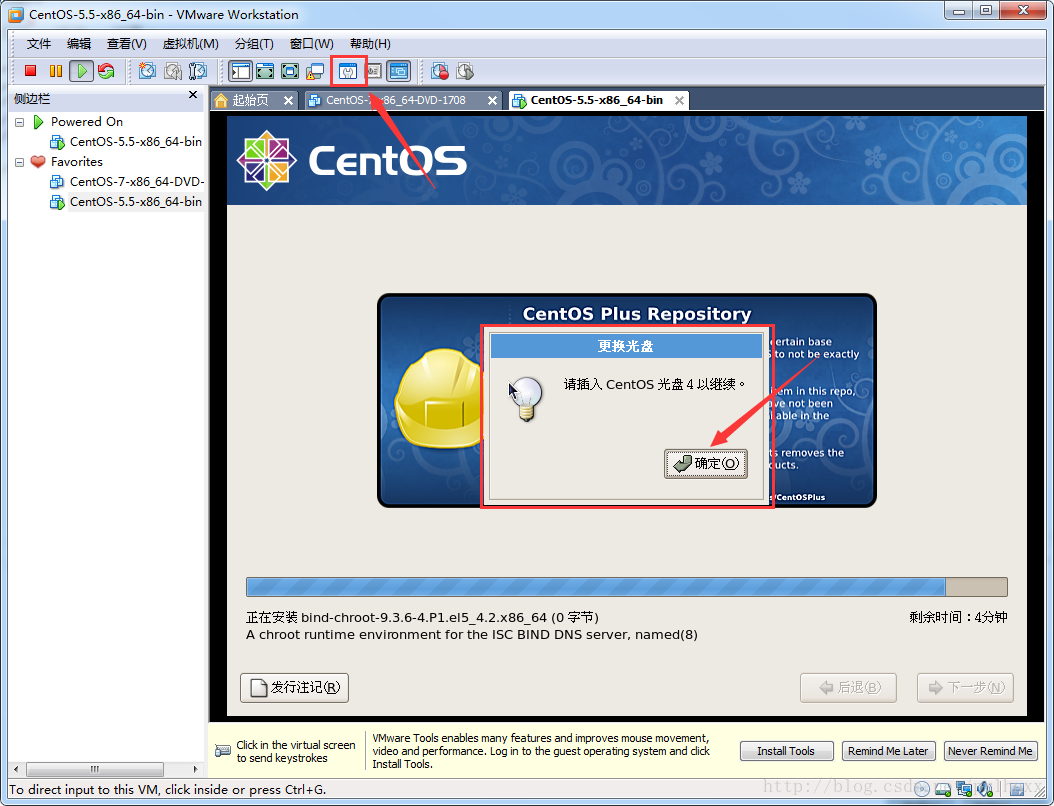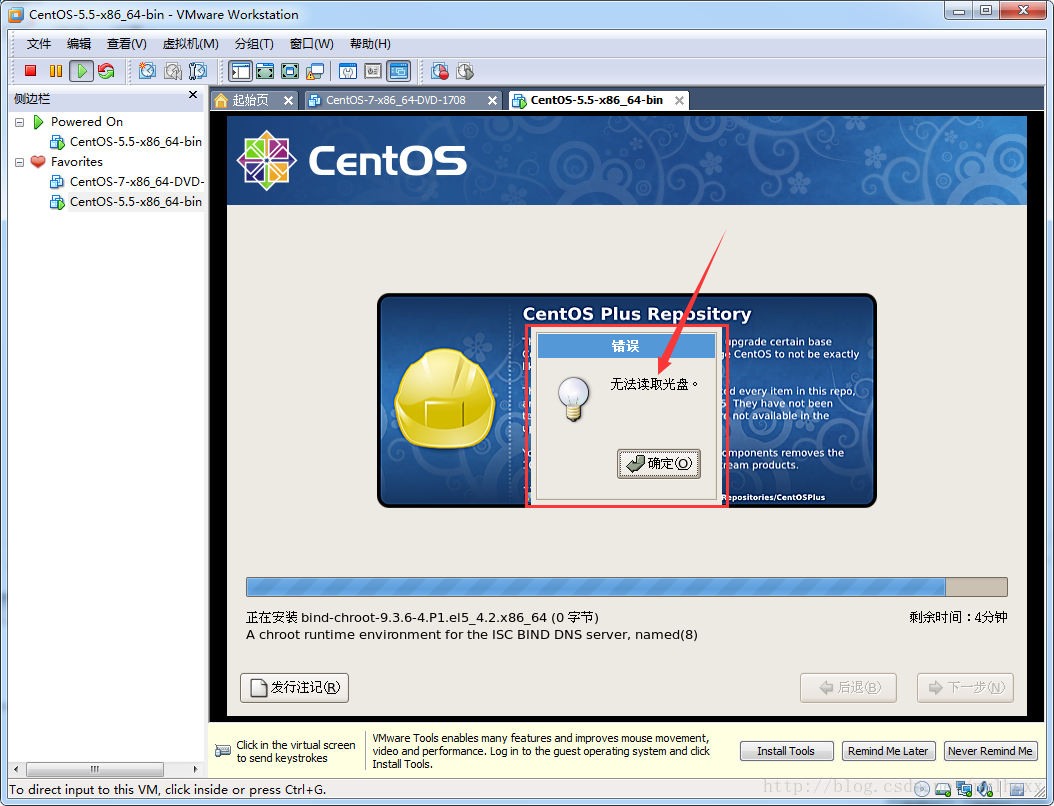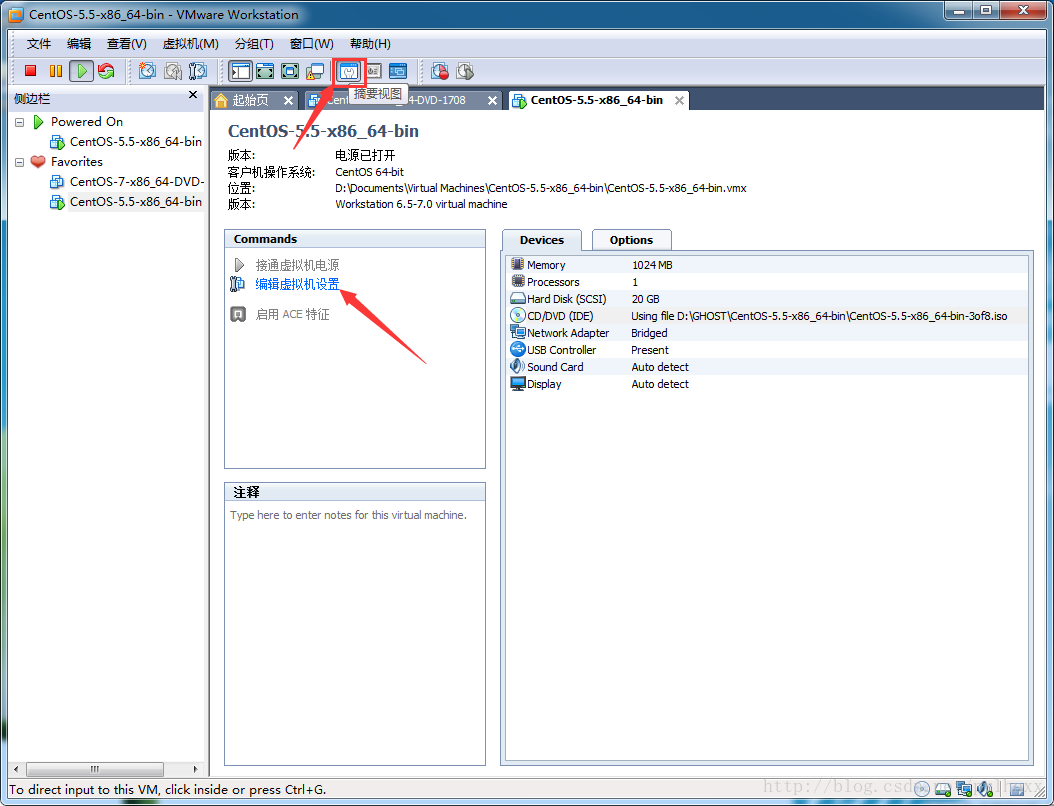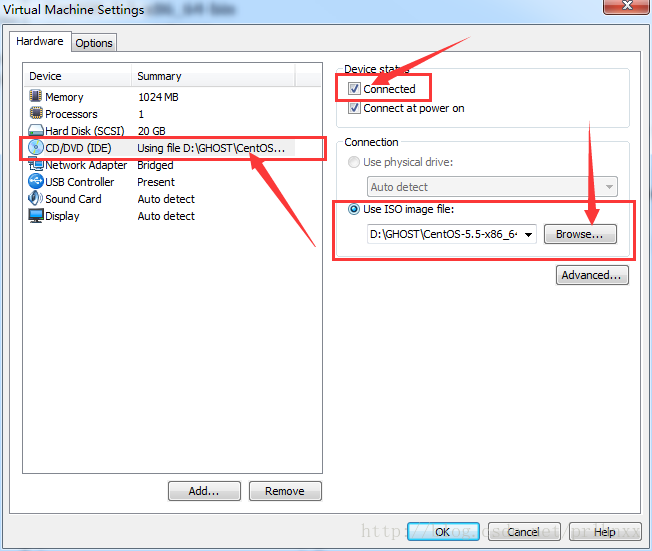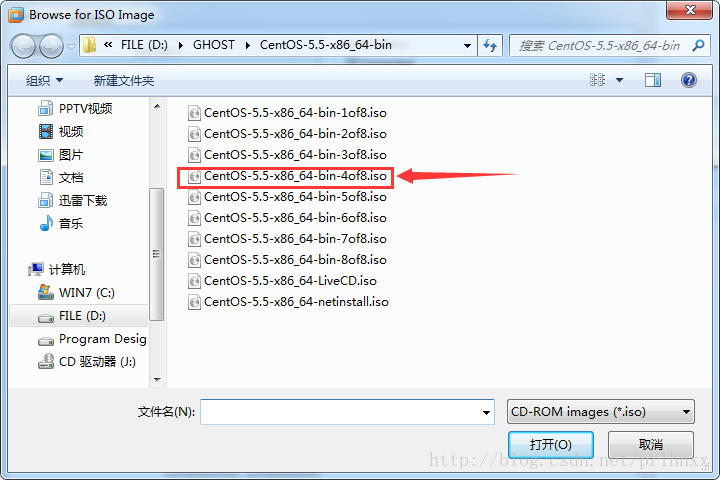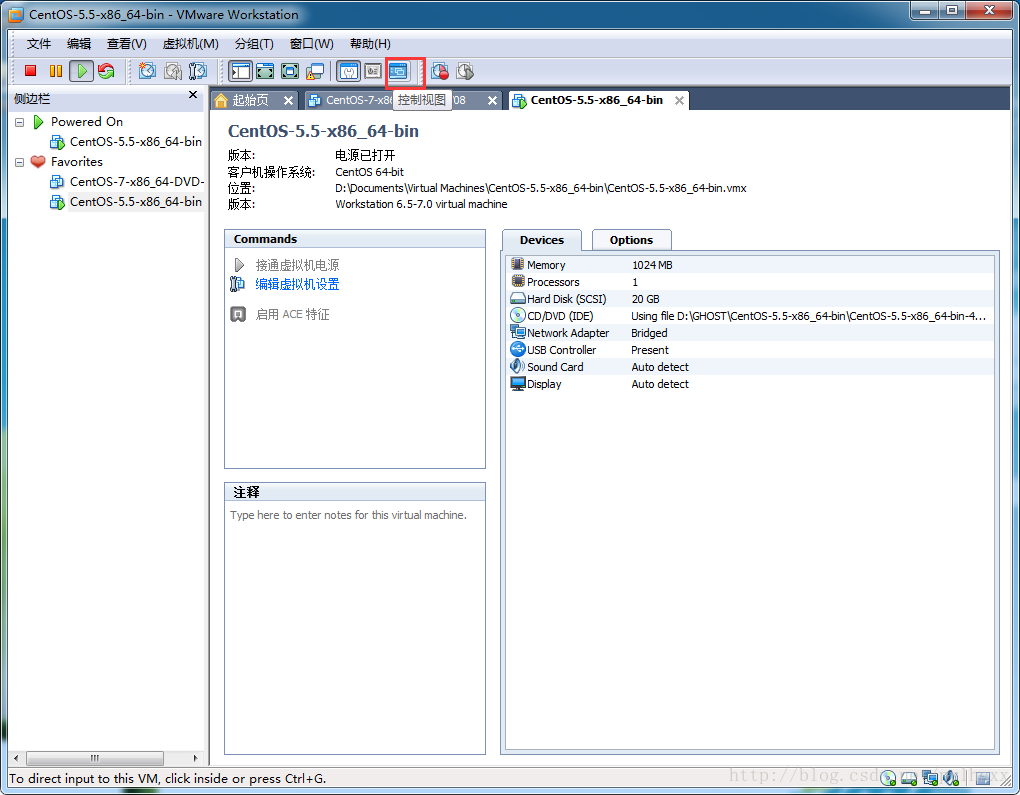在虛擬機器VMware Workstation中如何安裝多分卷ISO的作業系統
昨天在安裝CentOS時,在安裝過程中遇到這個問題,後經多次試驗,可按以下步驟進行解決:
1.不關閉正在安裝出現上述圖片中問題的系統,滑鼠單擊摘要檢視,再編輯虛擬機器設定。
2.滑鼠單擊Hardware——CD/DVD(IDE)——Connected——Use ISO image file:——Browse。
注意在此步驟中,一定要把Device status裡的Connected複選框勾上。否則仍然會出現【無法讀取光碟】的錯誤提示。
3.最後返回控制檢視,繼續進行安裝。
相關推薦
在虛擬機器VMware Workstation中如何安裝多分卷ISO的作業系統
昨天在安裝CentOS時,在安裝過程中遇到這個問題,後經多次試驗,可按以下步驟進行解決: 1.不關閉正在安裝出現上述圖片中問題的系統,滑鼠單擊摘要檢視,再編輯虛擬機器設定。 2.滑鼠單擊Har
虛擬機器VMware Workstation Player安裝
進行linux系統下的ns2模擬,首先需要在Windows下安裝虛擬機器,對於新手小白,不建議裸裝Linux系統,這也是眾多大神的建議。首先進入VMware的官網:https://my.vmware.com/;選擇“下載”-免費產品下載下的“Workstation Playe
在虛擬機器VMware Workstation中設定Ubuntu與windows的共享資料夾
對於VMware中的檔案怎樣移動到windows系統下,一般有兩種方式:對於較小的檔案可以直接拖動到windows中(VMware中VMware Tools可以實現此傳輸功能)。但是對於較大的檔案,使用VMware Tools就會很慢。下面介紹通過在VMware中設定共享資料
虛擬機器Vmware-workstation & ubuntu16.04下載安裝
虛擬機器下載安裝 虛擬機器版本:VMware-workstation-full-15.0.0-10134415 連結:https://pan.baidu.com/s/1vIkXSLeCWSfbxrHj8wfcpQ 提取碼:9xp9 裡面包含了安裝許可證,可能會出現許可證
Windows10 上安裝虛擬機器VMware Workstation 15 並安裝Ubuntu 16.04記錄
1、前記:由於MATLAB現在支援ROS介面了,之前做的模擬很想在ROS測試,於是準備安裝一個ROS。以下作為記錄 2、步驟: 1)、下載VMware Workstation 15虛擬機器並安裝。 2)、下載Ubuntu 16.04映象並安裝。
Windows環境安裝虛擬機器VMware Workstation Pro步驟圖解
本次在Windows環境安裝VMware Workstation Pro虛擬機器,便將安裝步驟記錄分享,畢竟好記性不如爛筆頭 。 環境:windows7(必須開啟虛擬化) 安裝包:VMware_workstation_full_12.5.2 步驟: 1
虛擬機器VMware Workstation Pro下安裝ubuntu-14.04.4(64位)方法(附ubuntu-14.04-desktop-amd64.iso下載連結)
ubuntu-14.04-desktop-amd64.iso下載: 連結:http://pan.baidu.com/s/1bFi0d4 密碼:yx0l 零基礎linux使用入門教學視訊分享: 連結:http://pan.baidu.com/s/1kU4GKWB 密碼
虛擬機器(VMware Workstation)安裝Ubuntu
虛擬機器中安裝Ubuntu系統 1、”建立新的虛擬機器”->在新視窗選擇”自定義”->”下一步” 2、可直接”下一步” 3、選擇要安裝的映象檔案,然後”下一步” 4、自己填寫,然後”下一步” 5、安裝位置根據自己情況設定,不建議放在C盤 6、根
虛擬機器VMware Workstation 12 官方專業版的安裝(含安裝包)
如果連結等有誤或者有什麼問題歡迎大家評論共同探討,剛剛上路的程式猿,共勉。 安裝步驟 這個安裝步驟很簡單,一步步根據指示做就好了,基本保持預設,存放位置的話自己更改就好了,需要輸入祕鑰的時候
環境配置_優化_解決安裝虛擬機器VMware Workstation之後電腦開機慢優化方案
使用VMware虛擬機器經常會遇到,安裝虛擬機器之後電腦開機變得很慢,而且有時候經常很卡的樣子。那麼安裝虛擬機器之後電腦變得很卡怎麼辦呢?就要弄明白卡的主要是因為VMware Workstation預設需要自動啟動5個相關服務,分別是:VMware Authorizat
vmware vsphere 開啟本地的虛擬機器資源,workstation中的虛擬機器匯入到vsphere
vsphere是一個專門為伺服器提供的虛擬機器,我想這可能就是虛擬空間產生的方法,虛擬空間就是公用cpu ,記憶體,硬碟,甚至還有頻寬。不管這麼多了,我就姑且認為我們的虛擬空間就是這玩意弄出來的吧,反正這不是本文的重點。 虛擬機器但凡用過的小夥伴,都知道這是個
虛擬機器VMware Workstation 14 Pro安裝
一、虛擬機器的下載 先註冊,後下載,速度很快 根據作業系統選擇合適的產品,在這裡以Windows系統為例,點選轉至下載,如下圖所示 下載後可見 二、虛擬機器的安裝 開啟.exe檔案, 即可開始安裝。 安裝位置預設在C盤下,在這裡我選擇安
在VMware Workstation中安裝Ubuntu Server 16.04.5圖解教程
用戶 ack 最終 con 技術 技術分享 網絡連接 png strong 最近要在Ubuntu中部署openstack,為了節省空間和內存,最終選擇了Ubuntu服務器。看了很多前輩和大佬的安裝教程,在這裏記錄一下我自己的Ubuntu Server 16.04.5的安裝過
VMware Workstation中安裝linux系統CentOS7
一、 VMware簡介: VMware是一個虛擬PC的軟體,可以在現有的操縱系統上虛擬出一個新的硬體環境,相當於模擬出一臺新的PC,以此來實現在一臺機器上真正同時執行兩個獨立的作業系統。 VMware的主要特點: 不需要區分或重新開機就能在同一臺PC上使用兩種以上的作業系統;
虛擬機器VMware® Workstation 14 Pro出現提示“Ubuntu is running in low-graphics mode?”
機器環境:Windows 10中的VMware® Workstation 14 Pro + + ubuntu16.04前提:我的環境是這樣的,在VMware® Workstation 14 Pro的裡為虛擬機器ubuntu16.04設定足夠大的記憶體(4G)。問題描述:如果虛擬機器記憶體設定太小
虛擬機器——虛擬機器VMware Workstation 的.vmdk格式與VirtualBox 的.vdi格式相互轉換
啦啦啦~~~ 由於現在Vmware Workstation的越來越普及,讓很多小夥伴不知道怎麼把以前用的VirtualBox虛擬機器vdi格式轉換成vmdk格式,下面我們就來轉換一下吧... 第一步:找到硬碟映象檔案格式為.vdi的位置 第二步:Vir
虛擬機器VMware Workstation 常見問題解決
問題一:VMware 安裝64位作業系統報錯“此主機支援Intel VT-x, 但Intel VT-x處於禁用狀態” 【問題一】VMware 安裝64位作業系統報錯“此主機支援Intel VT-x, 但Intel VT-x 處於禁用狀態” 【現象】 已將該虛擬機器配置
獲取當前正在執行的虛擬機器(Vmware Workstation),並對虛擬機器進行控制
vmware workstation 提供了一個命令列工具進行虛擬機器管理 C:\Program Files (x86)\VMware\VMware Workstation\vmrun.exe
VMware Workstation中安裝Hyper-v
下面實驗教大家怎麼在VMware 中安裝Hyper-v。 1.在虛擬機器設定中,CPU屬性中勾選“Virtualize Intel VT-x/EPT or AMD-V/RVI”來啟用虛擬機器的CPU支援虛擬化。 2.在虛擬機器檔案所在目錄中找到 .vmx檔案。 3.用記